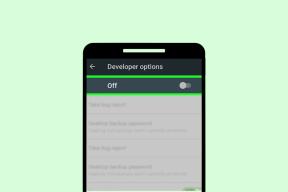Windows10でのMicrosoft互換性テレメトリの高ディスク使用量を修正
その他 / / November 28, 2021
Windows 10のタスクマネージャーのMicrosoft互換性テレメトリプロセスによるディスク使用率またはCPU使用率が非常に高いことに気付いた場合でも、今日のように心配する必要はありません。 Windows10でMicrosoft互換性テレメトリの高ディスク使用量を修正する方法を説明します。 しかし、最初に、Microsoft互換性テレメトリとは何かについてもっと知りましょう。 基本的に、PCからMicrosoft Serverにデータを収集して送信し、そこでこのデータは バグの修正やパフォーマンスの向上など、Windows全体のエクスペリエンスを向上させる開発チーム Windowsの。
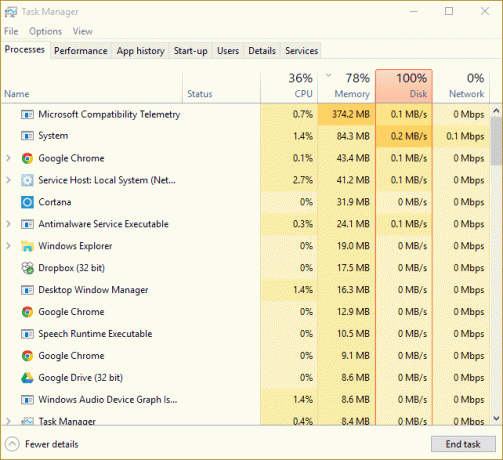
知っておく必要がある場合は、デバイスドライバーの詳細を収集し、デバイスのハードウェアとソフトウェア、マルチメディアファイル、Cortanaとの会話の完全なトランスクリプトなどに関する情報を収集します。 したがって、テレメトリプロセスが非常に高いディスクまたはCPU使用率を利用する場合があることは明らかです。 ただし、しばらく待ってもシステムリソースを利用している場合は、問題があります。 したがって、時間を無駄にすることなく、以下のチュートリアルを使用して、Windows10でMicrosoft互換性テレメトリの高ディスク使用量を修正する方法を見てみましょう。
コンテンツ
- Windows10でのMicrosoft互換性テレメトリの高ディスク使用量を修正
- 方法1:レジストリエディタを使用してMicrosoft互換性テレメトリを無効にする
- 方法2:グループポリシーエディターを使用してTelemetryを無効にする
- 方法3:コマンドプロンプトを使用してテレメトリを無効にする
- 方法4:タスクスケジューラを使用してCompatTelRunner.exeを無効にする
- 方法5:Windowsの一時ファイルを必ず削除してください
- 方法6:診断追跡サービスを無効にする
- 方法7:Windowsが最新であることを確認します
Windows10でのMicrosoft互換性テレメトリの高ディスク使用量を修正
ノート: 必ず 復元ポイントを作成する 何かがうまくいかない場合に備えて。
方法1:レジストリエディタを使用してMicrosoft互換性テレメトリを無効にする
1. Windowsキー+ Rを押して、次のように入力します regedit Enterキーを押して開きます レジストリエディタ。

2. 次に、次のレジストリキーに移動します。
HKEY_LOCAL_MACHINE \ SOFTWARE \ Policies \ Microsoft \ Windows \ DataCollection
3. 必ず選択してください データ収集 次に、右側のウィンドウペインで検索します テレメトリDWORDを許可します。
![必ずDataCollectionを選択してから、右側のウィンドウペインで[テレメトリDWORDを許可]を見つけてください。](/f/a6ad303397b8ad3cc68647a68f018d5a.png)
4. [テレメトリを許可]キーが見つからない場合は、 右クリック オン データ収集 次に、 新規> DWORD(32ビット)値。
![DataCollectionを右クリックし、[新規]、[DWORD(32ビット)値]の順に選択します。](/f/2ebef58092d4cd859acc06d239ff5d01.png)
5. この新しく作成されたDWORDに名前を付けます テレメトリを許可する Enterキーを押します。
6. 上記のキーをダブルクリックして変更します 値を0にする 次に、[OK]をクリックします。
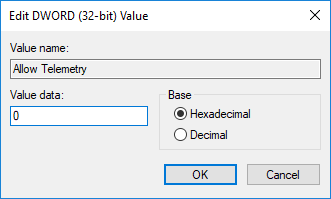
7. PCを再起動して変更を保存し、システムを再起動したら、次のことができるかどうかを確認します Windows10でのMicrosoft互換性テレメトリの高ディスク使用量を修正しました。
方法2:グループポリシーエディターを使用してTelemetryを無効にする
ノート: この方法は、Windows 10 Pro、Enterprise、およびEducationEditionでのみ機能します。
1. Windowsキー+ Rを押して、次のように入力します gpedit.msc Enterキーを押して開きます グループポリシーエディター。

2. 次のポリシーに移動します。
コンピューターの構成>管理用テンプレート> Windowsコンポーネント>データ収集とプレビュービルド
3. 必ず選択してください データ収集とプレビュービルド 次に、右側のウィンドウペインでをダブルクリックします テレメトリポリシーを許可します。
![[データ収集とビルドのプレビュー]を選択し、gpedit.mscウィンドウで[テレメトリを許可]をダブルクリックします](/f/6d2da6e4ae7c3a5a526f9760b7d2d4d0.png)
4. 選択する 無効 [テレメトリポリシーを許可する]で、[適用]、[OK]の順にクリックします。
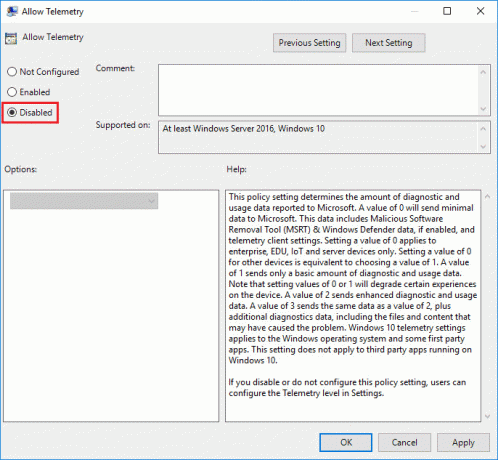
5. PCを再起動して、変更を保存します。
方法3:コマンドプロンプトを使用してテレメトリを無効にする
1. コマンドプロンプトを開きます。 ユーザーは、を検索してこの手順を実行できます ‘cmd’ 次に、Enterキーを押します。

2. 次のコマンド(またはコピーアンドペースト)をcmdに入力し、Enterキーを押します。
sc delete DiagTrack sc delete dmwappushservice echo“”> C:\\ ProgramData \\ Microsoft \\ Diagnostics \\ ETLLogs \\ AutoLogger \\ AutoLogger-Diagtrack-Listener.etl regadd。 "HKLM \\ SOFTWARE \\ Policies \\ Microsoft \\ Windows \\ DataCollection" / v AllowTelemetry / t REG_DWORD / d 0 / f
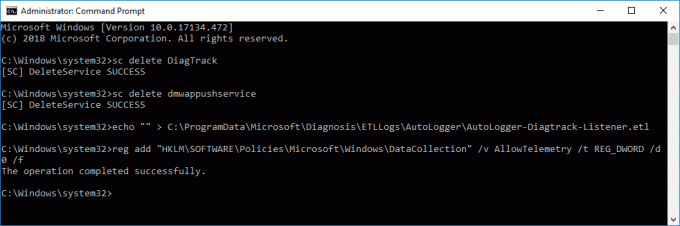
3. コマンドが終了したら、PCを再起動します。
方法4:タスクスケジューラを使用してCompatTelRunner.exeを無効にする
1. Windowsキー+ Rを押して、次のように入力します タスクchd.msc Enterキーを押して開きます タスクスケジューラ。

2. 次のパスに移動します。
タスクスケジューラライブラリ> Microsoft> Windows>アプリケーションエクスペリエンス
3. 必ず選択してください アプリケーションの経験 右側のウィンドウペインで、「Microsoftの互換性 鑑定士(CompatTelRunner.exe)」を選択し、 無効にします。
![Microsoft互換性評価プログラム(CompatTelRunner.exe)を右クリックし、[無効にする]を選択します](/f/640aeffbe3a93b0920e6a9752dd76833.png)
4. 終了したら、PCを再起動して変更を保存します。
方法5:Windowsの一時ファイルを必ず削除してください
ノート: [隠しファイルとフォルダーを表示する]がオンになっていることと、[システムで保護されているファイルを非表示にする]がオフになっていることを確認してください。
1. Windowsキー+ Rを押して、次のように入力します 臨時雇用者 Enterキーを押します。
2. を押してすべてのファイルを選択します Ctrl + A 次に、Shift + Delを押して、ファイルを完全に削除します。

3. もう一度Windowsキー+ Rを押して、次のように入力します %temp% をクリックします わかった.
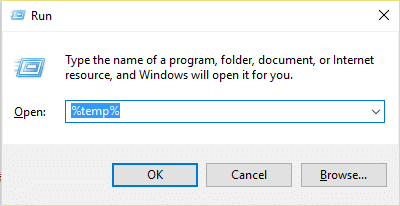
4. 次に、すべてのファイルを選択して、を押します。 Shift + Delを押すと、ファイルが完全に削除されます.
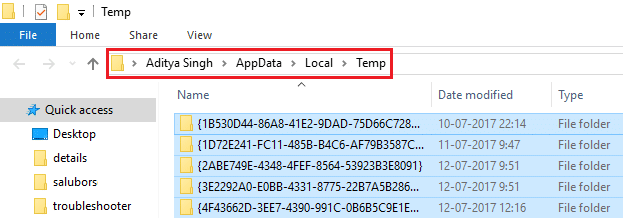
5. Windowsキー+ Rを押して、次のように入力します プリフェッチ Enterキーを押します。
6. Ctrl + Aを押し、Shift + Delを押してファイルを完全に削除します。
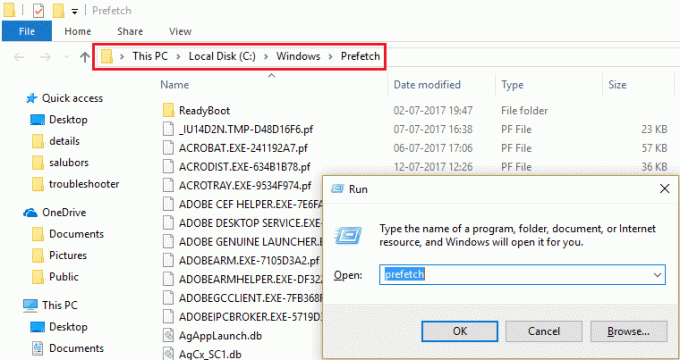
7. PCを再起動して、一時ファイルが正常に削除されたかどうかを確認します。
方法6:診断追跡サービスを無効にする
1. Windowsキー+ Rを押して、次のように入力します services.msc Enterキーを押します。

2. 探す 診断追跡サービス リスト内でダブルクリックします。
3. 必ずクリックしてください やめる サービスがすでに実行されている場合は、 スタートアップタイプのドロップダウン 選択する 自動。
![診断追跡サービスの場合、[スタートアップの種類]ドロップダウンから[自動]を選択します](/f/26e794ea1b475c3fb617b231c60b84df.png)
4. [適用]をクリックし、続いて[ わかった。
5. 再起動して変更を保存します。
方法7:Windowsが最新であることを確認します
1. Windowsキー+ Iを押してから、 更新とセキュリティ。
![Windowsキー+ Iを押して[設定]を開き、[更新とセキュリティ]アイコンをクリックします](/f/f8ec9b52d943ab4e1a8f4b203128b7dc.png)
2. 左側から、メニューをクリックします WindowsUpdate。
3. 次に、「アップデートを確認する」ボタンをクリックして、利用可能な更新を確認します。

4. 保留中の更新がある場合は、をクリックします アップデートをダウンロードしてインストールします。

5. 更新プログラムがダウンロードされたら、それらをインストールすると、Windowsが最新の状態になります。
おすすめされた:
- Windows10でHPTouchpadが機能しない問題を修正
- 問題が報告されたため、Windowsはこのデバイスを停止しました(コード43)
- Windows10タスクバーに表示されないシステムアイコンを修正
- Windows10でイーサネットが機能しない[解決済み]
それはあなたが首尾よく学んだことです Windows10でMicrosoft互換性テレメトリの高いディスク使用量を修正する方法 ただし、このチュートリアルに関してまだ質問がある場合は、コメントのセクションで遠慮なく質問してください。